Czy masz do czynienia z „Brak pamięci w programie Excel, za mało zasobów do pełnego wyświetlenia” komunikat o błędzie, gdy próbujesz zmodyfikować arkusz programu Excel na swoim komputerze? Nie musisz się dalej martwić, ponieważ ten problem zwykle występuje, gdy próbujesz zmodyfikować duży arkusz programu Excel, który zawiera ogromną liczbę obliczeń. Po prostu postępuj zgodnie z poprawkami opisanymi w tym artykule, a problem zostanie rozwiązany w mgnieniu oka. Ale zanim przejdziesz do głównych rozwiązań, nie zapomnij zapoznać się z obejściami, aby wykonać kilka testów problemu.
Obejścia–
1. Najpierw musisz sprawdzić, czy ten problem występuje w określonym arkuszu, czy w każdym innym arkuszu. Po prostu otwórz i spróbuj zmodyfikować dowolny inny arkusz (na przykład dodanie dodatkowej kolumny / wiersza w arkuszu).
2. Jeśli po raz pierwszy tego typu problem występuje na Twoim komputerze, ponowne uruchomienie Twój komputer może ci pomóc.
3. Wyłącz program antywirusowy na swoim komputerze, a następnie sprawdź, czy błąd występuje, czy nie.
Jeśli problem występuje po ponownym uruchomieniu systemu, zastosuj poniższe rozwiązania.
Fix-1 Sprawdź zawartość arkusza kalkulacyjnego-
1. otwarty Przewyższać arkusz na komputerze. Po otwarciu arkusza sprawdź następujące parametry:
za. Sprawdź ponownie wszystkie formuły, których użyłeś w Przewyższać arkusz.
b. Sprawdź ponownie wszystkie obliczenia w arkuszu
do. Sprawdź, czy arkusz zawiera niepotrzebne kształty lub wykresy.
re. Postaraj się zmniejszyć liczbę wykresów i wykresów z dużą liczbą punktów danych.
Jeśli to zrobiłeś, a błąd nadal występuje, przejdź do następnej poprawki.
Fix-2 Usuń niepotrzebne dodatki z programu Excel-
Czasami dodatki Przewyższać może spowodować ten problem po twojej stronie. Aby wyłączyć niepotrzebne Przewyższać dodatki, po prostu wykonaj następujące kroki:
1. otwarty Przewyższać arkusz roboczy, w którym napotykasz problem.
Lub,
Kliknij na Szukaj pole obok ikony Windows i wpisz „Przewyższać", Kliknij "Przewyższać" otworzyć Przewyższać w Twoim komputerze.

2. w Przewyższać okno, kliknij „Plik” na pasku menu.
3. Teraz przewiń w dół i po lewej stronie tego samego okna kliknij „Opcje“.

4. w Opcje programu Excel okno, kliknij „Dodatki” po lewej stronie okna.
5. Zauważysz listę dodatków po prawej stronie tego samego okna.
6. Kliknij "Udać się” po prawej stronie okna.
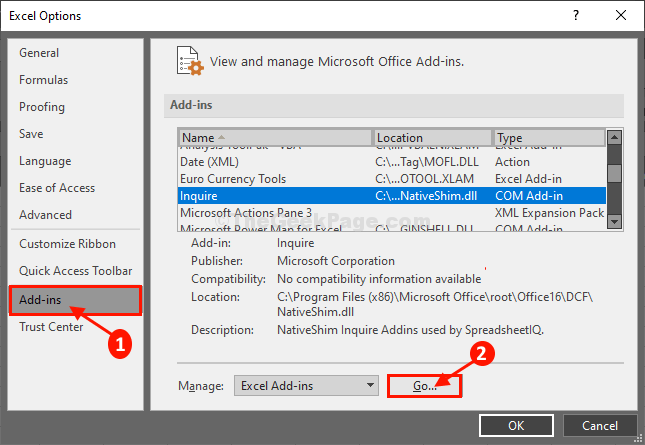
7. w Dodatki okno, odznacz dodatek, który wydaje ci się niepotrzebny (z którego nie korzystasz tak często).
8. Na koniec kliknij „dobrze”, aby zapisać zmiany.
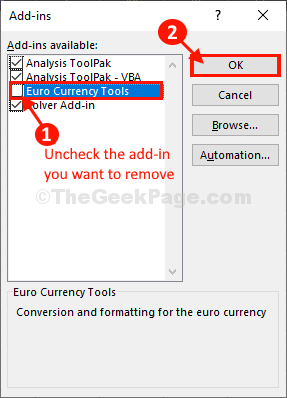
Wznowienie Przewyższać na komputerze, aby zmiany zaczęły obowiązywać. Sprawdź, czy nadal masz ten sam problem, czy nie.
Fix-3 Napraw Excel-
Naprawianie Pakiet biurowy Microsoft Office aplikacje mogą rozwiązać ten problem na Twoim komputerze.
1. Kliknij pole wyszukiwania i wpisz „Programy i funkcje“.
2. Następnie kliknij „Programy i funkcje” w wynikach wyszukiwania.

3. W Program i funkcjas, przewiń w dół, aby znaleźć „Microsoft Office Professional Plus“.
4. Kliknij prawym przyciskiem myszy na nim, a następnie kliknij „Zmiana“.

5. Kiedy zostaniesz zapytany ‘Jak chcesz naprawić programy pakietu Office?‘, musisz kliknąć na “Szybka naprawa“.
6. Następnie kliknij „Naprawic”, aby rozpocząć proces naprawy na komputerze.

Po zakończeniu naprawy może być konieczne uruchom ponownie Twój komputer, aby był świadkiem zmian.
Po ponownym uruchomieniu ponownie otwórz arkusz Excela na swoim komputerze.
Twój problem powinien zostać rozwiązany.
Dodatkowe wskazówki–
1. Ten błąd występuje głównie z powodu nadmiernego obciążenia komputera, spowodowanego złożonymi plikami Excela z dużą ilością wykresów, tabel itp. Może być konieczne zwiększenie pamięci fizycznej (Baran) komputera.
2. Sprawdź, czy nie ma aktualizacji dla systemu Windows 10.

![Jak usunąć szyfrowanie z programu Excel [najszybsze sposoby]](/f/c0b2280da8dbec7c2eb4364e66ed6b0d.png?width=300&height=460)
